
これは、Windows 10 PC で ワークグループ名を変更して、ネットワーク上の既存のワークグループに参加するか、新しいワークグループを作成する方法に関するクイックガイドです。
次の手順を使用すると、デバイスのサインイン画面に表示される名前を変更して、よりプライベートなものにすることができます。
ステップ 1: システムプロパティ
を開きます。Win + Rキーを押して、Run ダイアログを表示します。 sysdm.cpl Run Command を入力し、Enter キーを押します。
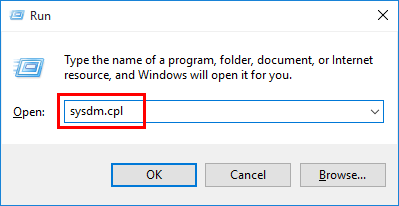 ヒント:
ヒント:
によってプロンプトが表示されたら、はいをクリックまたはタップします。 ステップ 2:
コンピューター名タブに移動します。次に、[変更] ボタンをクリックします。
ステップ 3: [ワークグループ] ボックスに新しい名前を入力します。次に、[ OK] をクリックします。
OK] をクリックします。
ステップ 4: 変更を適用するためにコンピューターを再起動するように求めるダイアログが表示されます。
OK をクリックし、PC を
をクリックし、PC を
して有効にします。 コマンドプロンプトでワークグループ名を変更する方法
コマンド プロンプト ウィンドウでコマンドを実行すると、ワークグループ名をすぐに変更できます。
コマンド プロンプト
を選択します。ステップ 2: コマンド プロンプト ウィンドウで、次のコマンドを実行します:
wmiccomputersystem where name="%computername%" call joindomainorworkgroup name=" Workgroup-Name
Workgroup-Name
完了したら、コマンド プロンプトを閉じ、コンピュータを再起動して適用します。
以上がWindows 10でワークグループ名を変更する方法の詳細内容です。詳細については、PHP 中国語 Web サイトの他の関連記事を参照してください。